Rumah >tutorial komputer >pengetahuan komputer >Tutorial membina semula sistem komputer riba Haier menggunakan cakera USB
Tutorial membina semula sistem komputer riba Haier menggunakan cakera USB
- 王林ke hadapan
- 2024-02-14 18:24:08555semak imbas
Editor PHP Xiaoxin membawakan anda tutorial tentang menggunakan pemacu kilat USB untuk membuat semula sistem komputer riba Haier. Dalam proses menggunakan komputer, adalah perkara biasa masalah sistem berlaku Pada masa ini, membuat semula sistem adalah penyelesaian. Menggunakan pemacu kilat USB untuk membuat semula sistem adalah lebih mudah dan lebih pantas daripada kaedah lain seperti CD. Tutorial ini akan memperkenalkan secara terperinci cara menyediakan pemacu kilat USB, memuat turun imej sistem, membuat cakera but dan melakukan pemasangan semula sistem untuk membantu anda menyelesaikan masalah sistem komputer riba dengan mudah. Tiada pengetahuan profesional diperlukan, cuma ikuti tutorial langkah demi langkah untuk melengkapkan pemasangan semula sistem dan menjadikan buku nota anda kelihatan serba baharu.
1. Penyediaan(1) Pemacu kilat USB dengan ruang lebih daripada 8G
(2) Buat alat but untuk pemacu kilat USB
Anda boleh menggunakan kaedah berikut untuk memperhalusi kandungan asal : "1. Muat turun perisian pembuatan alat permulaan (contohnya: Dabaicai, Kedai Komputer, Laomaotao, Mula Pantas, dsb.). Anda boleh mencari nama perisian ini melalui Baidu atau mencari alat membuat permulaan cakera U untuk mencari banyak pilihan."
2 . Pasang perisian pengeluaran alat permulaan pada komputer, klik dua kali untuk menjalankan perisian yang dipasang, dan kemudian masukkan cakera U Anda boleh mencari cakera U yang anda masukkan dalam panel kawalan perisian, dan kemudian pilih pengeluaran . Ia adalah pengeluaran yang mudah, anda boleh mencubanya sendiri. Saya tidak akan mengambil tangkapan skrin demonstrasi di sini. Anda boleh menyemak artikel ini memandu untuk mencipta alat permulaan? Alat penting untuk pemasangan sistem
(3) Muat turun fail sistem
Anda boleh memuat turun fail sistem dalam talian Cari "muat turun fail sistem" untuk mencari banyak tapak web, seperti System Home, Yumu Linfeng, dll. Pilihan sistem yang betul memerlukan pertimbangan keserasian sistem, kestabilan dan faktor lain.
Komputer lama (lebih 10 tahun) disyorkan untuk memasang sistem Windows XP. Untuk komputer atau komputer baharu dalam tempoh 8 tahun yang lalu, anda boleh mempertimbangkan untuk memasang Windows 7 atau Windows 10. Pilihan khusus bergantung pada pilihan peribadi. Walau bagaimanapun, perlu diingatkan bahawa Windows 7 mempunyai keserasian yang lemah pada CPU generasi ke-8 dan pemasangan mungkin menyusahkan, jadi adalah disyorkan untuk tidak mencubanya.
2. Untuk komputer yang mempunyai memori lebih daripada 4G, pilih sistem 64-bit, pilih sistem 32-bit
3 keserasian yang baik.
Jika fail sistem yang dimuat turun ialah fail imej (fail dengan akhiran .iso), sila gunakan alat penyahmampatan pada komputer anda untuk menyahmampatnya, dan kemudian salin fail .gho di dalam pemacu kilat USB Jika Muat turun fail hantu , kemudian salin terus ke cakera U Jika kapasiti cakera U tidak mencukupi, anda juga boleh terus meletakkan fail sistem pada cakera bukan C tanpa menyalin ke cakera U.
Selepas melengkapkan persediaan di atas, anda boleh mula memasang semula sistem!
2. Langkah untuk memasang semula sistem(1) Sediakan but daripada cakera U
Terdapat dua cara untuk menyediakan but daripada cakera U, tetapi jenama papan induk yang berbeza mempunyai tetapan yang berbeza! Ramai orang tidak tahu cara memasang sistem, dan mereka pada dasarnya terperangkap di sini, dan mereka tidak tahu cara menyediakan but dari cakera USB.
Kaedah 1. Gunakan kekunci pintasan permulaan
untuk menghidupkan komputer Terus tekan kekunci pintasan permulaan untuk membuka tetingkap timbul untuk memilih mod permulaan, seperti yang ditunjukkan dalam gambar:
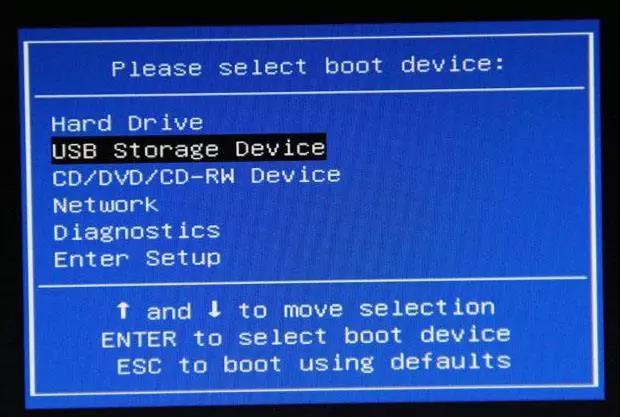
Gunakan ke atas. dan kekunci bawah untuk memilih mod permulaan Jika anda memasukkannya sebelum but Selepas cakera U sedia, nama cakera U anda akan muncul di sini dan tekan kekunci enter untuk melengkapkan tetapan untuk but dari cakera U. Anda boleh merujuk kepada artikel: Senarai lengkap kunci permulaan untuk komputer riba, komputer semua-dalam-satu dan pelbagai papan induk Anda tidak memerlukan sesiapa untuk memasang sistem Berikut ialah senarai lengkap kunci permulaan, yang dibahagikan ke dalam: buku nota, komputer desktop all-in-one dan papan induk desktop.
Buku Nota
Buku Nota Asus: ESC
Buku Nota Lenovo: F12
Buku Nota Acer: F12
Buku Nota Asus: ESC
Buku Nota HP: F9
2: Buku Nota Lenovo F9
Buku Nota Shenzhou: F12
Buku nota Toshiba: F12
Buku nota IBM: F12
Buku nota samsung: F12
Buku nota Haier: F12
Buku nota Fujitsu: Buku nota F12
Buku nota F12: F12Buku nota Q: F9
本 Tsinghua Tongfang Notebook: F12 Gigabyte Notebook: F12 Sony Notebook: ESCGateway Notebook: F12emachnes Notebook: F12 Jenama Mesin Meja FjiJenama Lenovo Fji
2 HP Desktop: F12 Dell Desktop: Esc Shenzhou Desktop: F12 Asus Desktop: F8 Desktop Pengasas: F12 Tsinghua Tongfang Desktop: F12 Haier Desktop: F12 Benq Desktop: Papan Induk Papan Induk Gigabait: F12 Papan Induk MSI: F11 Papan Induk Biostar: F9 Papan Induk ASUS: F8 Papan Induk Metajet: ESC atau F12Papan induk Berwarna-warni F1: F9 Papan induk Sparter : ESC Papan induk Onda: F11 papan induk dwi-sensitiviti: ESC Papan induk Xiangsheng: F10 papan induk elit: ESC atau F11 papan induk mahkota atau papan induk F11 atau F12 Foxstar Motherboard: F11 atau F12 Motherboard Mingxuan: Motherboard Yeston: F8 Jetway Motherboard: Esc Intel Motherboard: F12
Jiewei Motherboard: Esc atau F8 Zhiming Motherboard: F12 Motherboard Panying: Esc
Papan induk Panzheng: ESC
Papan induk Guanming: F9
Kaedah 2: Tetapkan urutan permulaan sistem dalam bios
Papan induk yang berbeza mempunyai tetapan bios yang berbeza, dan bahasa lalai semua papan induk ialah bahasa Inggeris, yang tidak dapat difahami oleh ramai orang, walaupun terdapat juga suis bahasa Cina, tetapi ramai orang tidak dapat menemuinya, jadi saya tidak akan memperkenalkannya satu per satu di sini Jika anda ingin tahu cara menetapkannya dalam bio, anda boleh menggunakan Baidu untuk menyemak cara menyediakan but cakera U untuk komputer anda. model. Terdapat banyak tutorial di Internet.
(2) Masukkan mod PE
Selepas menetapkan untuk but dari pemacu denyar USB, komputer akan but dari pemacu kilat USB Selagi alat permulaan yang dicipta OK, menu akan muncul untuk anda pilih. Pada masa ini kami memilih untuk memasuki mod PE untuk memudahkan operasi visual. Berikut ialah menu permulaan alat permulaan Laomaotao, seperti yang ditunjukkan dalam gambar:

Dalam gambar di atas, kita boleh memilih pilihan menu pertama atau kedua, gunakan kekunci atas dan bawah untuk memilih, dan gunakan kekunci enter untuk mengesahkan. Selepas memilih PE, kita boleh memasukkan sistem versi PE dengan desktop komputer Pada desktop ini, terdapat banyak alat permulaan yang berbeza mempunyai alat yang berbeza, tetapi semuanya mempunyai perisian "pemasangan satu klik". :

Klik dua kali "Pemasangan Satu klik" pada desktop untuk memaparkan antara muka operasi Dalam antara muka operasi ini, anda hanya perlu memilih fail imej sistem Jika fail sistem anda berada dalam cakera U, kemudian Just cari terus dari pemacu denyar USB Jika ia berada pada cakera keras, cari terus pada cakera keras Ia biasanya akan membantu anda mencari fail sistem yang sesuai secara lalai. Sila pilih pemacu C untuk cakera keras yang dipasang di bawah. Pastikan anda memilih yang salah!
Peringatan hangat: Memasang semula sistem akan memformat pemacu C Sila pastikan anda menyandarkan data penting pada pemacu C. Ini sebabnya saya berkata sebelum ini untuk tidak meletakkan fail sistem yang dimuat turun pada pemacu C.
(3) Pemulihan sistem, pemasangan automatik
Klik pengesahan dalam gambar di atas, dan kemudian sistem akan dipulihkan secara automatik ke pemacu C Selepas pemulihan selesai, sistem akan dimulakan semula secara automatik selepas 10 saat masa, cakera U perlu Tarik keluar, dan komputer secara automatik akan memilih untuk but daripada cakera keras Jika anda tidak mengeluarkannya, ia akan menjadi baik Jika anda ingin but dari cakera USB, pilih Cuba boot dari cakera keras tempatan dalam menu Seterusnya, anda akan memasuki proses pemasangan automatik.
Akhirnya, sistem yang baru dipasang akan datang dengan banyak perisian sampah Sila nyahpasangnya dalam panel kawalan Walaupun ia bukan perisian sampah, sila nyahpasangnya dan pasang semula. Oleh kerana perisian ini dipasang pada pemacu C secara lalai, banyak data akan dicache ke pemacu C semasa penggunaan akan datang Ini akan menyebabkan ruang pemacu C menjadi lebih kecil dan lebih kecil, dan komputer akan menjadi lebih dan lebih tersekat. Dalam sistem yang baru dipasang, sesetengah pemacu mungkin hilang atau tidak serasi Sila sambung ke Internet dan muat turun wizard pemacu untuk mengemas kini dan menaik tarafnya.
Atas ialah kandungan terperinci Tutorial membina semula sistem komputer riba Haier menggunakan cakera USB. Untuk maklumat lanjut, sila ikut artikel berkaitan lain di laman web China PHP!

